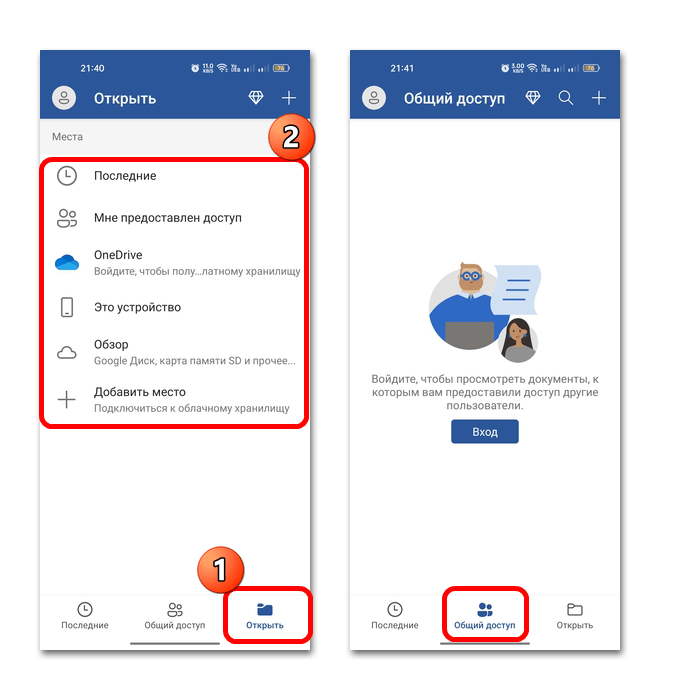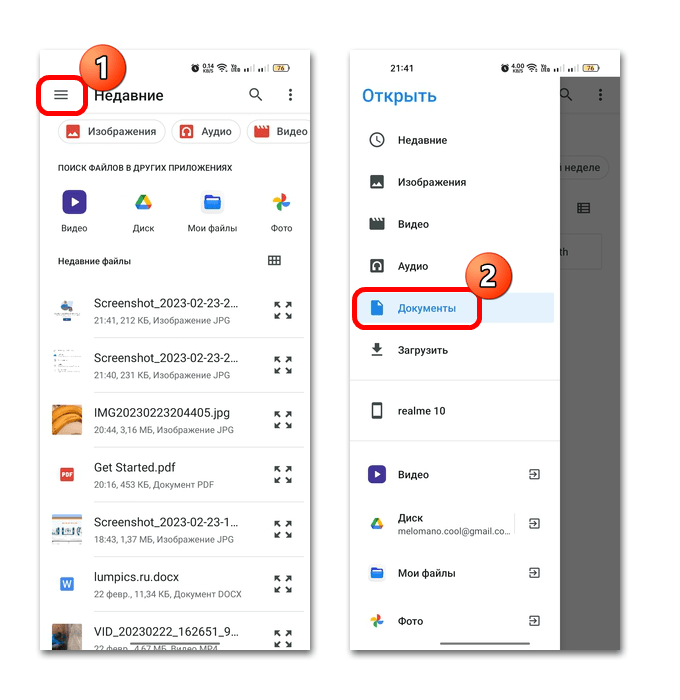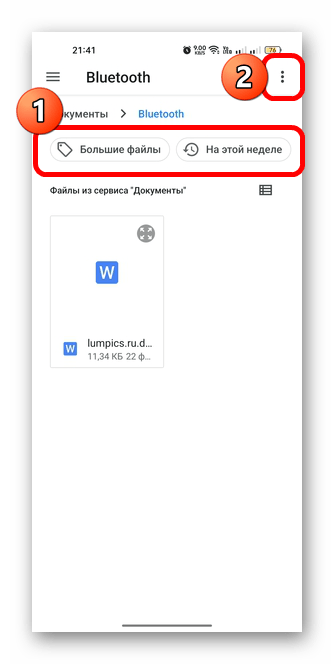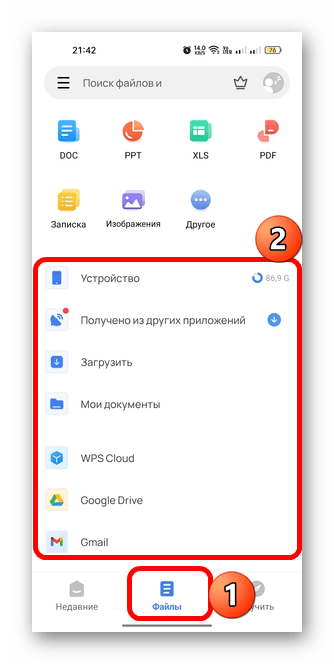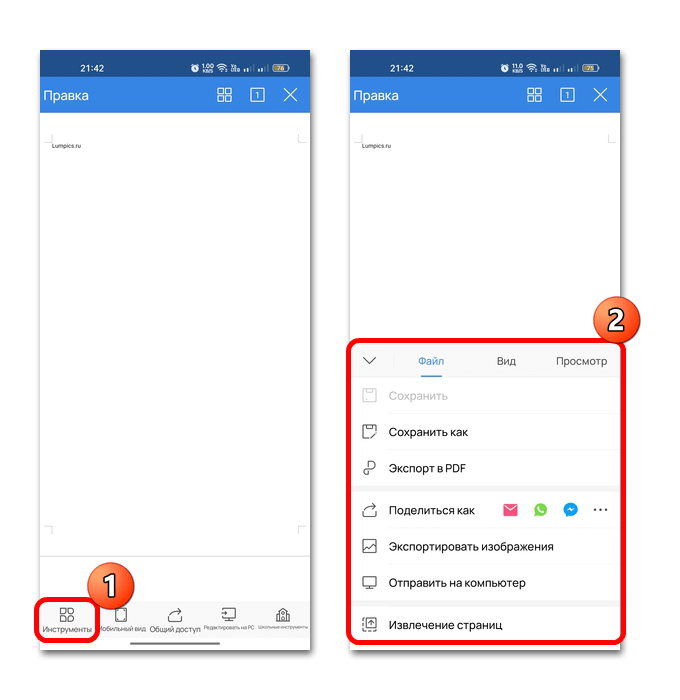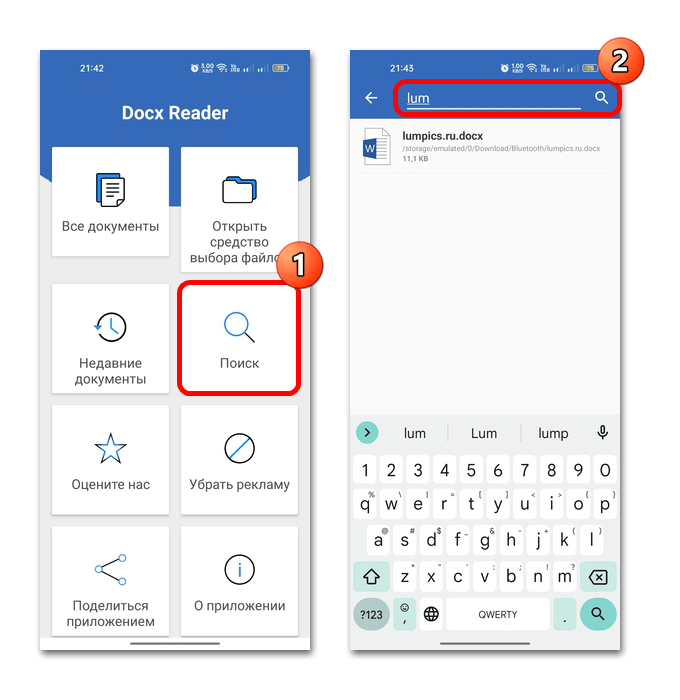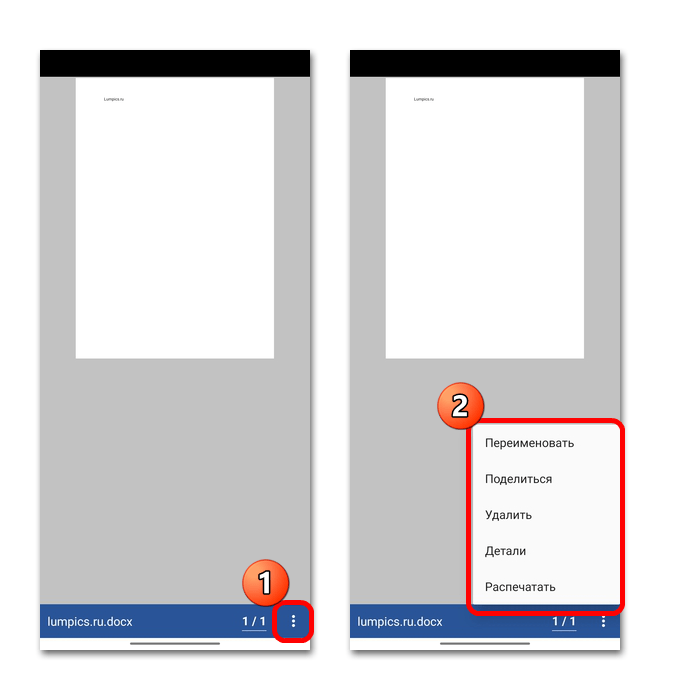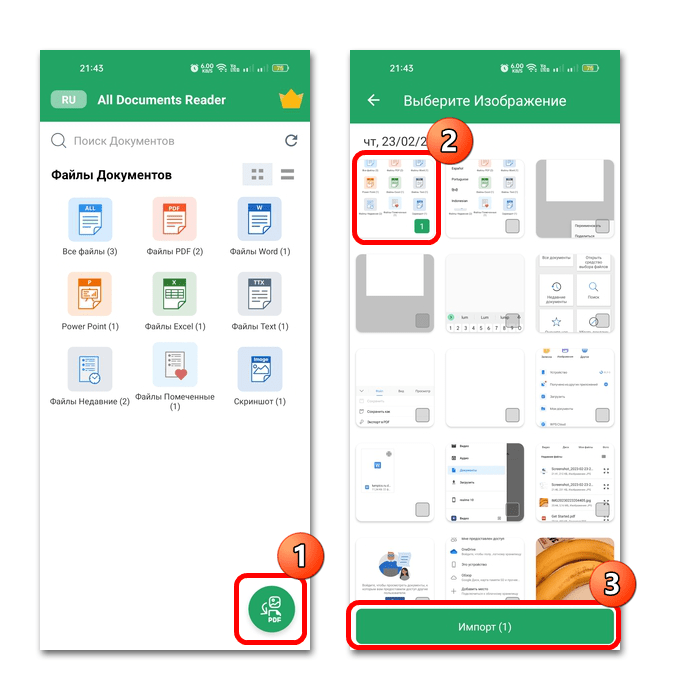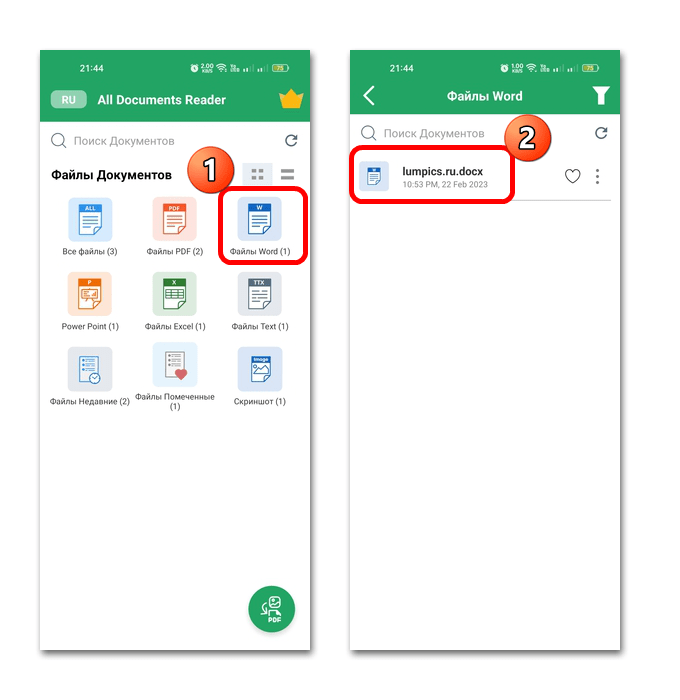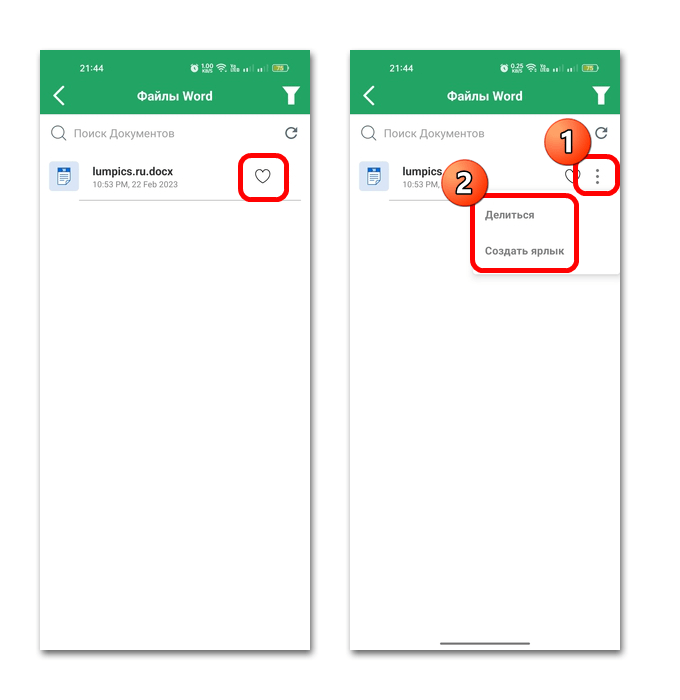Еще совсем недавно создание и редактирование текстов, таблиц и графиков были подвластны исключительно персональным настольным компьютерам, но в настоящее время подобный мощный функционал — совсем не редкость не только для ноутбуков, но даже и для тех смартфонов, которые работают на Android. Для этого достаточно всего лишь скачать специальное приложение. О лучших приложениях, достойных внимания всех владельцев Android, работающим с текстовыми документами, читайте в нашем обзоре.
Итак, наш ТОП-7 лучших текстовых приложений для Android.
Docx Viewer
Простая, удобная, быстрая и надежная программа, предназначенная для открытия, просмотра и чтения документов, созданных в самых популярных текстовых форматах, таких как doc и docx или rtf и txt. Это – идеальное решение, если требуется срочно посмотреть присланный файл, оценить важную презентацию или даже направить полученный текст на распечатку. При этом не требуется установка на телефон «тяжелого» Microsoft Word, что наверняка по достоинству оценят те, у кого на счету каждый гигабайт оперативной памяти. Но не только! Данная программа прекрасно подойдет и тем, у кого установлена старая версия Word, еще не умеющая читать достаточно молодой формат docx. Пользователя также приятно порадует возможность повернуть экран, развернуть панораму, масштабировать текст или включить зеркальное отображение. А еще — это полностью бесплатное приложение, легко скачиваемое в самых популярных магазинах приложений.
Docx Reader
Легкая и простая программа, позволяющая открывать созданные в Word и Excel документы, даже если на тех гаджетах, где не установлен Microsoft Office. Порадует владельца множеством режимов просмотра текста, включая его полноценное маштабирование, и редко встречающимися возможностями быстрого поиска и легкой распечатки документов. А еще для пользователя реализованы такие полезные и востребованные функции, как выделение и копирование текста, внесение в него необходимых правок и даже поиск текста и файлов по ключевым фразам. Приложение не требуется настраивать, оно не предполагает установление каких-либо сторонних программ, а его интерфейс прост, удобен и не перегружен излишними компонентами, при этом в нем тщательно и продуманно организован доступ ко всем основным и часто используемым функциям программы, что позволяет форматировать и менять текст достаточно быстро и на интуитивном уровне. Приятный бонус — программа работает даже при отсутствии доступа к сети.
Word Office / Microsoft Word
То самое приложение, к которому не требуется привыкания, ведь здесь и интерфейс, и функционал, и качество целиком и полностью соответствуют знакомым с детства компьютерным «окошкам» на небесно-голубом фоне. Пожалуй, самое значимое и весьма приятное отличие — сенсорное, интуитивно понятное управление, не требующее подключения периферийных устройств. С этим приложением можно быстро создать или открыть документ, внести в него правки прямо на ходу, не тратя время на поиск подходящего рабочего места и свободного компьютера. Важная особенность — данная программа позволяет своему владельцу обрабатывать не только текстовые файлы или традиционные таблицы, но и дает возможно корректировать диаграммы, «умные» объекты, оперировать формулами и ссылками. И сформированный и откорректированный документ в конечном результате выглядит точно также, как если бы он был создан и обработан на персональном компьютере. Нельзя не обратить особое внимание и на тот факт, что приложение позволяет открывать документы, полученные через e-mail.
Офисный пакет Doc Reader. Просмотр любых документов
Очень полезная и приятная программа, достойная каждого гаджета, ведь с ее помощью можно открывать всевозможные документы, созданные в самых распространенных форматах и с использованием любых существующих програм, а также работать с ними, редактировать и сохранять внесенные в них изменения и даже конвертировать один формат в другой. Умеет работать автономно, есть мягкий ночной режим, бережно относящийся к глазам, который по достоинству оценят любители полуночных чтений. Полиглотам наверняка понравится многонациональный интерфейс, ведь приложение работает не только на русском и английском, но прекрасно распознает немецкий, французский и португальский языки. А еще — здесь можно сканировать документы, что является довольно редким навыком для традиционных приложений. При этом программа экономит ресурсы гаджета, радует владельца приятным, привлекательным и очень простым для ежедневного использования интерфейсом и не требует подключения к интернету для быстрой и продуктивной обработки текстов.
Office Document Reader — Docx, Xlsx, PPT, PDF, TXT
Это — не просто стандартное приложение, это целый набор разнообразных инструментов для любого смартфона, позволяющий работать с документами различных форматов и расширений, которые были созданы в разнообразных программах. Владельцы по достоинству оценят удобный и понятный интерфейс, небольшой размер требуемой памяти, а также возможность как собственноручно создавать файлы, так и работать с данными, полученными из внешних источников, электронной почты или из SD-хранилища. Все рабочие инструменты продуманны и удобны в использовании, размещаются на видных местах экрана, но при этом не мешают ни основным функциям приложения, ни работе самого смартфона, к тому же они не занимают много места в памяти устройства. Приложение отличается высокой функциональностью и приятным современным дизайном.
Word para PDF Converter — Converter DOC/DOCX/Slide
Отличное приложение, функционал которого максимально настроен на качественную и быструю конвертацию файлов в популярный формат PDF. Приложение поддерживает 7 наиболее распространенных форматов и значительно упрощает своему владельцу работу с документами. Имеет легкое и понятное управление — достаточно выбрать нужный файл, нажав кнопку+, подтвердить его конвертацию и дождаться окончания преобразования. Приложение оснащено программой просмотра PDF-файлов, которая позволяет не только тщательно изучить документ, но и быстро поделиться им с другими пользователями. Стоит отметить, что конвертация выполняется вне устройства, а это значит, что ресурсы гаджета не истощаются. К тому же файлы PDF на всех устройствах выглядят совершенно одинаково, таким образом полностью исключаются сбои текста, смещения схем или картинок при их передаче или открытии на других компьютерах или смартфонах. Также есть собственное встроенное средство для чтения книг, предварительно сконвертированных в PDF.
WPS Office — Free Office Suite for Word,PDF,Excel
Универсальный полновесный офисный пакет, в который включены не только классический набор, состоящий из привычных Word, PDF, Excel, но интегрированы еще и PowerPoint, Forms, облачное хранилище и целая галерея разнообразных шаблонов. Это — профессиональный текстовый редактор, который полностью совместим с MS Office, но отличается большей легкостью и интеллектуальностью. Пакет умеет работать с разнообразными файлами, конвертирует форматы, поддерживает аннотации, позволяет добавлять и убирать водяные знаки в документах PDF, осуществляет онлайн-редактирование файлов и дает возможность их совместного использования. Есть платный премиум-пакет с большим набором функций и возможностей.
Современные смартфоны — это уже не просто средство для того, чтобы поговорить или отправить друг другу забавные картинки. С помощью текстовых приложений смартфон превращается в мощный инструмент, позволяющий не зависеть от громоздких компьютеров или наличия интернета, и одновременно обеспечивающий качественную обработку документов практически в любых условиях, если это требуется владельцу.
Несмотря на то, что большинством пользователей смартфон воспринимается исключительно как средство коммуникации, а также как мультимедийное устройство для развлечений, порой нам требуется открывать документы на Андроид. И в этой ситуации мы зачастую оказываемся в положении беспомощного человека, который не может посмотреть содержимое файла. Чтобы решить проблему, нужно разобраться, чем открыть docx и другие виды документов на телефоне.
На Android можно открыть любой документ, но часто для этого требуется специальное приложение
Первым делом надо сказать, что на многих смартфонах по умолчанию есть средство просмотра документов. В качестве примера приведу свой Xiaomi, на котором без установки вспомогательных приложений мне удалось открыть PPTX на Андроид, HTML, TXT и другие файлы. Из девяти форматов сложности вызвали только расширения DjVu и SIG.
На смартфонах Xiaomi по умолчанию установлено средство просмотра от WPS Office, которое позволяет открывать документы без дополнительных приложений
Вместе с тем существует пара нюансов. Во-первых, средство просмотра Андроид только показывает содержимое файла, но не позволяет его редактировать. Во-вторых, подобное ПО есть не на каждом смартфоне, и на тех же устройствах Xiaomi оно во-многом реализовано за счет вспомогательного софта. Так что разговор о том, как открыть PDF на Андроиде и другие типы документов продолжает оставаться актуальным.
⚡ Подпишись на Androidinsider в Дзене, где мы публикуем эксклюзивные материалы
Содержание
- 1 Приложение для docx на Андроид
- 2 Чем открывать TXT на Андроиде
- 3 Как открыть PDF на Андроиде
- 4 XLSX — чем открыть на Андроид
- 5 Как открыть XML на телефоне
- 6 Как открыть файл HTML на Андроид
- 7 Файл PPTX на Андроид
- 8 Как открыть SIG на телефоне
- 9 Чем открыть DjVu на Андроид
Приложение для docx на Андроид
Начнем c файлов docx, которые представляют собой текстовые документы из серии форматов Office Open XML, разработанных компанией Microsoft. Чтобы взаимодействовать с ним вам может потребоваться приложение, открывающее docx на Андроид:
- Microsoft Word;
- Google Документы;
- WPS Office и другие.
О дополнительных приложениях для работы с документами на телефоне вы узнаете из нашей подборки. А среди своей троицы хочу выделить WPS Office. Эта программа позволяет не только редактировать docx на Андроид, но и работать с другими типами файлов от PDF до PPTX. Возьмите на заметку.
Чем открывать TXT на Андроиде
Максимально кратко поговорим о TXT на Андроид. Это текстовый документ, отличающийся от docx отсутствием разметки. Открыть TXT на телефоне можно тремя типами приложений:
- браузеры для телефона;
- читалки вроде FBReader;
- Microsoft Word и другие текстовые редакторы.
При этом работа с текстом будет доступна только в специальном редакторе. Все остальное — средства просмотра документов, которые могут отличаться только удобством чтения, но не более того.
🔥 Загляни в телеграм-канал Сундук Али-Бабы, где мы собрали лучшие товары с АлиЭкспресс
Как открыть PDF на Андроиде
Обычно PDF на Андроид открывается без каких-либо проблем при помощи стандартного средства просмотра и приложений, рассмотренных выше. Но, если вы хотите разобраться, как сделать ПДФ на телефоне, создав файл самостоятельно, могут возникнуть сложности. Появляются они только из-за того, что многие люди не знают, что любой текстовый редактор от Microsoft Word до WPS Office позволяет сохранить документ не в docx, а в PDF. Вот вам пример:
- Откройте документ в WPS Office или любом другом подобном приложении.
- Отредактируйте текст на свой вкус, используя инструменты программы.
- Нажмите кнопку «Инструменты», а затем — «Экспорт в PDF».
- Сохраните файл.
Любой текстовый редактор позволяет сохранить файл в формате PDF
Отмечу, что в WPS Office эта функция является платной, а без лишних трат вы можете сохранить ПДФ на телефоне через Microsoft Word. Если не нужно создавать файл, а просто хочется открыть PDF на Андроид, но вы сталкиваетесь со сложностями, установите приложение PDF Reader или читалку наподобие ReadEra.
XLSX — чем открыть на Андроид
Файл XLSX представляет из себя таблицу, созданную в приложении Excel от Microsoft. Следовательно, вы можете использовать его для работы с подобными типами файлов. Но подойдут и другие программы вроде неоднократно упомянутого пакета WPS Office.
Читайте также: Что делать, если не открываются файлы на телефоне
Еще один вариант открыть XLCX на Андроид — приложение Google Таблицы. Можете пополнить им список прочего софта для работы с документами, о котором мы уже говорили ранее.
Как открыть XML на телефоне
XML на Андроид — это формат с расширяемым языком разметки. Несмотря на визуальное сходство в названии, он не имеет ничего общего с XLCX. Если вы хотите узнать, как открыть XML на телефоне, то воспользуйтесь приложением XML Viewer.
XML-файлы можно не только просматривать, но и редактировать
Помимо просмотра эта программа позволяет редактировать файл XML. Увы, в приложении нет русского языка, однако для работы с ним вам будет достаточно знания перевода слов «View» («просмотр»), «Edit» («изменение») и «Save» («сохранение»). Еще одна подобная программа XML Viewer разработана студией Sooms App и примечательна тем же набором опций. Кроме того, если вам не нужна функция редактирования, вы можете открыть XML на телефоне при помощи бесплатного средства просмотра из приложения WPS Office.
Как открыть файл HTML на Андроид
Если вы скачали HTML на Андроид, то знайте, что данный тип файлов — это разметка веб-страниц. Поэтому, чтобы открыть HTML на телефоне, понадобится самый обычный браузер от Google Chrome до Opera Browser. Причем для просмотра такого документа выход в интернет не требуется.
❗ Поделись своим мнением или задай вопрос в нашем телеграм-чате
Другое дело, если вам нужно редактировать HTML. Для этого придется предварительно установить на смартфон приложение TrebEdit. Специальный редактор поможет изменить содержимое документа и сохранить получившийся результат.
Файл PPTX на Андроид
PPTX на телефоне — это файл презентации. Его можно открыть через стандартное средство просмотра. А вот для того, чтобы сделать презентацию на телефоне, нужно воспользоваться одной из специальных программ:
- Microsoft PowerPoint;
- Google Презентации;
- Zoho Show.
Если стандартное средство просмотра не работает, то эти приложения можно использовать и с целью открыть PPTX на телефоне, что вполне логично. Также ознакомьтесь с нашей подборкой программ для создания презентации на Андроид, где вы найдете другой полезный софт.
Как открыть SIG на телефоне
Файлы отмеченных выше форматов можно открыть с помощью средства просмотра Xiaomi и прочего стандартного ПО. Вместе с тем есть вероятность столкнуться с расширениями, для взаимодействия с которыми не подходит ни заводской софт, ни текстовые редакторы. В частности, такие сложности вызывает SIG-файл на телефоне.
⚡ Подпишись на Androidinsider в Пульс Mail.ru, чтобы получать новости из мира Андроид первым
В формате SIG сохраняются цифровые подписи. Увы, специальных программ для открытия SIG на Андроид не существует. Но посмотреть подпись получится, если предварительно изменить формат файла:
- Выделите SIG-файл.
- Нажмите «Переименовать».
- После точки введите «docx» или другое расширение, для работы с которым у вас уже установлено приложение.
Если SIG-файл не открывается, попробуйте изменить его расширение через функцию «Переименовать»
Если вам нужно создать подпись в формате SIG, воспользуйтесь приложением КриптоАРМ ГОСТ. В Google Play его нет, но его можно скачать отдельным файлом и установить APK на телефон.
Чем открыть DjVu на Андроид
Наконец, сложности нередко вызывают файлы DjVu на Андроиде. Впрочем, на деле все довольно просто. Ведь это — формат для хранения книг и журналов. Как вы уже могли догадаться, чтобы открыть DjVu на телефоне, нужно скачать приложение для книг на Андроид:
- FBReader;
- FullReader;
- ReadEra и другие.
Аналогичным образом вы можете открыть FB2 на телефоне. Читалка в этом смысле — палочка-выручалочка, так как при попытке ознакомиться с содержимым в текстовом редакторе после принудительного изменения формата файла оборачиваются неудачей из-за проблем с отображением шрифтов.
Содержание
- Microsoft Word
- Docs Viewer
- WPS Office
- Docx Reader
- All Document Reader and Viewer
- Вопросы и ответы
Microsoft Word
Пожалуй, самое популярное решение, способное открывать различные документы, в том числе в формате DOCX, — это Microsoft Word. В число бесплатных функций входит, конечно же, просмотр файлов. Чтобы редактировать их или создавать новые документы, конвертировать один формат в другой, потребуется покупка премиум-версии. Приложение также работает с PDF и DOC-файлами.
Чтобы открыть DOCX-файл через интерфейс приложения, перейдите на вкладку «Открыть», затем выберите место его хранения. Помимо основных функций текстовых редакторов, в Microsoft Word реализован ряд дополнительных возможностей. Например, «Общий доступ», предназначенный для совместного пользования документами, а также работа с облачным хранилищем. Следует отметить, что набор инструментов для работы с текстом практически аналогичен версии программы для компьютера.
Одним из недостатков приложения является требовательность к ресурсам мобильного устройства. Оно работает в версии Android 6 и выше, а для стабильного использования потребуется не менее 2 ГБ оперативной памяти.
Скачать Microsoft Word из Google Play Маркета
Docs Viewer
Если вам нужно только просмотреть текстовой документ, то для этого подойдет простое и понятное приложение Docs Viewer, чье название говорит само за себя. Оно предназначено только для открытия, и инструментов для редактирования или создания своих файлов в нем не предусмотрено.
По сути, Docs Viewer является файловым менеджером, через который можно посмотреть не только документы, но и аудио- и видеофайлы. Также есть возможность получать доступ к данным через другие установленные на телефоне приложения. Нажмите на три горизонтальные полосы, чтобы открыть главное меню, затем выберите пункт «Документы».
Предусмотрена система фильтров по дате изменения и объему файлов. Также их можно отсортировать по различным параметрам, тапнув по трем точкам в верхнем правом углу и выбрав соответствующий пункт.
Приложение работает со многими форматами документов: DOCX, DWG, HTML, CDR и другими. Оно распространяется бесплатно и отличается простым и ненагруженным интерфейсом.
Скачать Docs Viewer из Google Play Маркета
WPS Office
Офисный пакет WPS Office позволяет работать с различными текстовыми файлами, включая DOCX, а также презентациями, электронными таблицами, документами PDF, сохраненными HTML-страницами. Встроенные функции позволяют сканировать файлы с помощью камеры. Базовые функции доступны бесплатно, но за некоторые возможности придется оформить премиум-подписку — например, за место на фирменном облачном хранилище.
Чтобы открыть файл DOCX, запустите приложение, затем перейдите на вкладку «Файлы». Здесь можно выбрать один из способов выбора данных: по формату, из памяти устройства или других разделов, а также напрямую из облачных хранилищ или электронной почты Gmail.
Доступно два вида просмотра: обычный и мобильный. Также на вкладке «Инструменты» есть некоторые функции для работы с документом, в том числе извлечение страниц и конвертация в PDF. Более тонкие настройки вида интерфейса и просмотра документа расположены на соответствующих вкладках.
Скачать WPS Office из Google Play Маркета
Docx Reader
Простая и понятная утилита, которая предназначена исключительно для просмотра текстовых документов, – это бесплатный инструмент Docx Reader. Главное окно разбито на несколько основных разделов, через которые можно выбрать показ всех документов, хранящихся на телефоне, а также перейти к файловому менеджеру и вызвать историю просмотра данных. В приложении реализована система поиска — чтобы ей воспользоваться, достаточно нажать на плитку «Поиск» и в следующем окне ввести название файла.
При открытии DOCX-файл изначально открывается так, чтобы на экране помещалась одна страница. Содержимое можно приблизить, используя стандартный жест (развести два пальца). Также предусмотрено несколько дополнительных функций в меню, открываемом нажатием на значок в виде трех точек. Программа позволяет переименовать документ, поделиться им, распечатать или просмотреть более подробную информацию о файле.
Скачать Docx Reader из Google Play Маркета
All Document Reader and Viewer
All Document Reader and Viewer представляет собой простой просмотрщик файлов, причем не только текстовых документов, но и презентаций, электронных таблиц Excel, скриншотов, PDF и других данных. Интерфейс на русском языке (после первого запуска его можно выбрать из списка языков или из главного меню). Приложение предусматривает встроенную функцию импорта графических файлов в PDF. Достаточно нажать на соответствующую кнопку в нижнем правом углу, затем выбрать изображение и воспользоваться кнопкой «Импорт».
В главном окне располагаются разделы, через которые можно открыть файлы соответствующих форматов. Их вид можно настроить как плитки или список. Чтобы открыть DOCX-файл, нажмите на плитку «Файлы Word», затем в открывшемся списке отыщите нужное. Есть возможность отсортировать документы по нескольким параметрам: по имени, времени создания и дате доступа.
Для быстрого доступа к определенному файлу достаточно нажать на сердечко рядом с его названием – он поместится в список избранных документов. А через небольшое меню, открываемое после нажатия на три точки, есть возможность поделиться файлом напрямую из интерфейса приложения или создать его ярлык.
Скачать All Document Reader and Viewer из Google Play Маркета
В настоящее время смартфоны и планшеты на ОС андроид используются не только для звонков и развлечений. Они также помогают при учебе и работе: с помощью телефона или планшета можно вести записи лекций, просматривать и создавать документы для работы.
Однако этот процесс требует наличия на вашем андроиде специального софта, который обеспечивает просмотр и изменение docx и doc файлов. Тут вы найдёте ответ – какое приложение открывает и редактирует файлы docx.
Docx Reader – Word, Document, Office Reader – 2021
Скачать в Google Play
Эта программа используется для комфортного просмотра Word-документов на андроид устройствах. Совместима с самыми популярными типами файлов – doc и docx. Продуманный интерфейс (и полноэкранный режим для просмотра) без лишних кнопок управления позволяет эффективно читать текст на экране вашего андроида, приближать его и переключать страницы.
Сервис автоматически определяет на андроиде все Word-файлы – так вы сможете в любой момент оперативно открыть искомый. Присутствует поиск необходимого файла по названию. В андроид приложении доступна печать на принтере или сохранение файла в формат PDF.
Word Office Reader – Docx, Slide, Excel, PDF
Скачать в Google Play
Это незаменимая программа для вашего андроида, в которой собраны нужные сервисы для работы с файлами из пакета Microsoft Office. Подойдет для учебы и работы. Используется приложение для просмотра, изменения или создания с нуля различных документов (например docx).
В «Word» можно просматривать, изменять или создавать файлы, делиться ими и устанавливать закладки. В «Excel» можно создавать и редактировать таблицы через простой интерфейс управления. «PPT» – раздел для презентаций, где можно изменять или создавать собственные. Набор полезных функций делает андроид приложение одним из самых удобных для решения различных задач с разными типами файлов.
Word para PDF Converter – Converter DOC/DOCX/Slide
Скачать в Google Play
Максимально упрощенное приложение на андроид, которое позволяет в кратчайшие сроки конвертировать файлы из Word в PDF. Поддерживает работу со следующими форматами документов: DOC, docx, ODT, RTF, PPT, PPTX, ODP.
После преобразования файлов в PDF их можно просмотреть прямиком в приложении, а также при необходимости поделиться ими в социальных сетях. Данное приложение для Андроид позволит быстро и без лишних программ конвертировать любимые книги или файлы по работе в PDF.
Office Viewer
Скачать в Google Play
Одно из самых популярных приложений для просмотра и редактирования документов на андроид-устройствах. Преимущество этого приложения – это небольшой размер и наличие всех офисных программ внутри одной. Оно открывает вордовский Doc, PDF, XLS, Docx и PPT – в нем собраны все незаменимые для учебы или работы сервисы.
Имеет перечень необходимых инструментов, которые позволяют изменять файлы, таблицы, презентации и PDF-документы. Интерфейс автоматически подстраивается под размер экрана для более комфортного чтения или редактирования. Поделиться готовыми файлами можно прямо в приложении.
WPS Office Lite
Скачать в Google Play
Еще одно универсальное приложение для андроид и работы с различными файлами из пакета Microsoft Office. В нем собраны инструменты для комфортного просмотра, изменения и создания Word-документов, Excel-таблиц, PPT-презентаций и файлов формата PDF.
Отличительная особенность этого андроид приложения – доступ к облачному хранилищу («Dropbox», «GoogleDrive», «OneDrive», «Box», «Evernote»), которое позволяет загружать или скачивать файлы, экономя место на внутренней памяти смартфона или планшета. Упрошенная система отправки файлов в различные социальные сети («Email», «WhatsApp», «line», «Bluetooth» и так далее) позволяет в кратчайшие сроки загружать документы в нужный мессенджер или сервис.
Интерфейс максимально простой и удобный, автоматически подстраивается под размер экрана. Скачать приложение DocX для ОС Андроид бесплатно с Google Play.
К другим новостям

18.03.2023
Ошибка при синтаксическом анализе пакета на Android – как избавится
Благодаря тому, что Android является системой с частично открытым исходным кодом, ее пользователи обладают многими…
Далее

13.03.2023
Как полностью скрыть номер телефона в Телеграмм
В современном цифровом мире мы постоянно подключены к нашим телефонам и приложениям социальных сетей, что делает…
Далее

08.03.2023
Как включить вспышку при звонке, SMS на Андроид
Наверняка те пользователи, которым приходилось сталкиваться с айфонами, подмечали, что «яблочные» аппараты умеют…
Далее

05.03.2023
ТОП-5 многофункциональных приложений диктофон для Андроид
Приложения для диктофона на Android – это удобный инструмент для записи голосовых заметок, лекций, интервью, музыки и…
Далее
Новые смартфоны все больше напоминают полноценные персональные компьютеры, где можно просматривать практически любые типы файлов. В текущем материале рассмотрим, как открыть docx на Андроид для редактирования или чтения.
Приложения для Андроид для открытия файлов doc и docx
На просторах Play Market представлено множество приложений, которые могут обеспечить открытие и изменение файлов рассматриваемого формата.
Остановимся подробнее на самых удобных и наиболее часто используемых.
Приложение во многом повторяет своего старшего брата, который давно известен пользователям персональных компьютеров.
Среди основных характеристик приложения выделяются следующие:
- Привычный и давно знакомый внешний вид. Всем, кто работал с версией для ПК, будет очень просто разобраться с управлением на телефоне или планшете.
- Совместимость всех текстовых фалов и высокое качество оформления. Созданный на компьютере документ будет идентично отображаться на мобильном телефоне.
- Элементы Word, такие как диаграммы, колонтитулы, отступы, таблицы, присутствуют в приложении. Это позволяет работать с той же производительностью, что и на большом экране.
- Блоки управления находятся в нижней части окна, что обеспечивает удобство использования одной рукой. Для набора или ввода текста не потребуется подключение клавиатуры или мышки.
- Встроенные шаблоны помогут создать список задач, прописать необходимые для покупки продукты, написать исследовательскую работу и многое другое.
OfficeSuite
Следующим приложением для открытия файлов для Андроид становится OfficeSuite . С его помощью можно открывать, редактировать и создавать новые текстовые документы разных форматов, в т.ч. doc и docx.
Поддерживается создание таблиц Excel и презентаций PowerPoint, открытие PDF.
К основным особенностям программы относятся:
- Преобразование голоса в текст.
- Интеграция с File Commander, что обеспечивает легкий обмен данными и доступ к документам, которые находятся на телефоне и в облаке.
- Удаленное хранилище программы дает возможность размещать до 15 Гб текстовых документов.
- Правильное отображение файлов, благодаря пакету шрифтов Microsoft.
- Синхронизация между всеми устройствами, на которых выполнен .
- Проверка правописания.
- Одновременная работа с несколькими документами.
- Защита конфиденциальных данных паролем.
WPS Office
Приложение распространяется бесплатно и при этом занимает мало дискового пространства на устройстве (около 35 Мб).
Позволяет открывать и редактировать текстовые документы и PDF. С ним не возникнет вопросов в отношении того, чем открыть docx на Андроиде. Среди характерных преимуществ следует выделить такие:
- Совместимость со всеми форматами Microsoft Office.
- Открытие и конвертация PDF. Любой текстовый документ легко сконвертировать в PDF.
- Доступ к популярным облачным сервисам прямо из интерфейса программы.
- Защита личных данных за счет системы шифрования.
- Открытие общего доступа к документам и отправка ссылки через мессенджеры и электронную почту.
- Экономный расход батареи и хорошее быстродействие даже на самых слабых устройствах.
- Специально разработанное управление для сенсорных экранов.
- Режим чтения, включающий также изменение параметров для просмотра текста ночью при слабом освещении.
Инструкция по использованию приложения
Разберемся, как работать с приложениями для открытия текстовых файлов на примере Microsoft Word. Прежде всего его необходимо из Play Market, а затем запустить.
На главном экране отобразятся два пункта «Открыть» и «Создать». Следующее окно предложит выбрать источник, в котором хранится документ: общий доступ, OneDrive, память мобильного устройства, обзор (Google Drive и другие системы удаленного хранения).
Если файл расположен непосредственно в телефоне – выбираем соответствующий пункт, либо другой в зависимости от ситуации. С помощью этой краткой инструкции легко разобраться, чем и как открыть docx на Андроиде.
Будет полезным
Открытие дополнительной панели производится по нажатию на небольшой треугольник справа. Здесь появляется возможность сменить шрифт и открыть меню, состоящее из следующих пунктов: вставка, рисование, макет, рецензирование, вид.
После нажатия на любой из пунктов появляется новый набор инструментов.
Обратите внимание
Интересной является функция подсказок, где можно ввести то действие, которое требуется выполнить. Например, сделать шрифт синим. Как итог – система сама отобразит необходимые инструменты.
Статьи и Лайфхаки
Чтение таких документов достаточно популярно у владельцев современных мобильных устройств. Но есть и пользователи, которые до сих пор не знают, как открыть текстовые документы на телефоне
. Попробуем разобраться в том, как же это сделать.
Для начала отметим, что открытие подобных файлов становится возможным благодаря установке особых приложений. Многие такие программы инсталлируются в память мобильного аппарата изначально, однако так бывает не всегда.
Если пользователь не может открыть текстовый документ, ему нужно найти специальную вспомогательную утилиту в Интернете и загрузить её.
Программы для открытия текстовых документов телефона
Одним из самых популярных приложений, которое позволит читать нам документы в текстовом формате, является Book Reader. Эта программа подходит и для открытия файлов с расширением doc, поскольку она самостоятельно конвертирует их в txt.
Из недостатков следует отметить, что редактировать свои текстовые документы с помощью Book Reader пользователь не сможет. Тем не менее, ему буде доступно изменение шрифта или интервала между строками.
Гораздо более широкие возможности редактирования предоставляет приложение MjBook. Эта программа также достаточно удобна для чтения текстовых документов.
Следует особенно отметить её универсальность, поскольку она подходит практически для любого смартфона современного образца с поддержкой java. Программу даже не нужно инсталлировать – достаточно скачать её и переместить в память мобильного устройства.
Среди других преимуществ MjBook стоит выделить очень удобный и интуитивно понятный интерфейс.
Если мобильное устройство поддерживает jar, можно установить и такое простое в эксплуатации приложение, как Doc Viewer. Программа быстро устанавливается, и в ней очень легко разобраться.
Отметим, что пользоваться приложением Doc Viewer допускается также на компьютере. Среди других преимуществ – возможность поиска интересующих словосочетаний или слов. в то же время она не позволяет.
Другие утилиты для открытия текстового документа на телефоне
Если мобильное устройство не читает txt-файлы (это часто встречается в бюджетных смартфонах), можно попробовать использовать программу ReadManiac.
При поиске утилиты в сети следует учитывать, что она должна быть в формате jar, следовательно, наш телефон тоже должен его поддерживать.
Загружаем приложение в память сотового аппарата. Перед этим запаковываем в архив наш текстовый документ (ZIP или RAR). Чтобы его открыть, ищем опцию «Файл» в меню ReadManiac. Кроме того, придётся несколько раз нажать «Да» для получения окончательного доступа.
Если мы не знаем, как открыть текстовые документы на телефоне, не поддерживающем jar, можно воспользоваться утилитой, которая сама сконвертирует txt-файл, сделав из него jar. Отличным примером станет приложение TequilaCat.
Для конвертации открываем данную утилиту и в меню «Книги» ищем клавишу обзора. Там мы сможем выбрать интересующие нас документы и настроить их отображение на дисплее сотового аппарата. Также не забываем указывать имя нашего будущего jar-файла.
Нажимаем опцию «Создать книгу». Получившийся файл копируем на карту или в память, перемещаем в «Приложения» (или «Игры», если нас интересуют именно они) и запускаем его.
Приложение TequilaCat, как и MjBook, подходит практически для любого мобильного аппарата.
Смартфоны и планшеты на Android могут стать отличным помощником в учебе, работе, бизнесе и прочих делах.
Чтобы ваш гаджет стал таким, нужно научить его открывать файлы в формате DOC и прочие офисные документы. Разработчики со всего мира представили множество программ, способных это сделать. Вашему вниманию предлагается тройка лучших приложений с наивысшим пользовательским рейтингом.
Smart Office – теперь и в 3D
Smart Office по праву считается лучшим офисным пакетом для Андроид-устройств. Ранее программа была известна под названием Picsel Smart Office.
Программа проста в установке и настройке. Позволяет создавать, удобно просматривать и редактировать различные документы Microsoft Office, изображения в большинстве существующих форматов, PDF-документы и многое другое.
Поддерживает синхронизацию с сервисом хранения файлов Dropbox. Интерфейс программы понятен и логичен, нет лишних и запутывающих пользователя кнопок и функций, работает достаточно быстро. Встроен полноценный русскоязычный перевод. Есть даже возможность просмотра документов в 3D, но многие пользователи так и не поняли, чем полезна данная функция при просмотре офисных документов.
OfficeSuite – создание и печать документов без проводов
OfficeSuite — наиболее популярная на сегодняшний день программа. Позволяет работать с большинством существующих «офисных» форматов.
В последних версиях разработчики существенно расширили возможности приложения. Появилась функция экспорта таблиц и слайдов презентаций в PDF и обратно, была добавлена возможность работы с цифровой клавиатурой, что делает ввод номеров более удобным и т.д. Созданные документы можно отправить для печати на некоторые модели принтеров. Полный список можно найти в соответствующем разделе приложения. Дружественный и понятный интерфейс позволяет освоить работу с программой даже неподготовленному пользователю.
Quickoffice – 15 Гб для хранения офисных файлов бесплатно
Quickoffice — популярная бесплатная программа, представленная компанией Google. Позволяет создавать, удобно просматривать и вносить изменения в DOC-файлы и другие офисные документы.
Разработчики предлагают авторизироваться в приложении при помощи аккаунта Google. Это дает возможность сохранять файлы на гугловском облаке и получать к ним мгновенный доступ с любых других устройств. Каждый пользователь абсолютно бесплатно получает 15 Гб виртуального пространства, что является большим преимуществом перед другими подобными приложениями.
Объединив Quickoffice со своим Google-аккаунтом, вы получите возможность полноценно работать с документами Microsoft Office, просматривать сохранены файлы на Google Диске со своего и любых других устройств, просматривать файлы в формате PDF, открывать доступ к папкам на Гугл Диске для других пользователей, прикреплять нужные файлы к электронными письмам и т.д.
FullReader – универсальная, многофункциональная читалка для Android устройств от команды разработчиков ITENSE, обеспечивающая поддержку самых популярных форматов электронных книг, журналов и документов: fb2, ePub, txt, PDF, doc, docx, cbr, cbz, rtf, DjVu, DjV, html, htm, mobi, xps, oxps, odt, rar, zip, 7z, MP3.
Оcновные преимущества читалки FullReader
- современный, удобный и информативный интерфейс;
- ночная темная тема оформления;
- большое количество поддерживаемых форматов;
- широкие возможности работы с содержимым книги;
- встроенный переводчик;
- дневной и ночной режим чтения;
- функция воспроизведения текста вслух;
- удобный функциональный файловый менеджер;
- настраиваемые тап-зоны;
- поддержка OPDS-библиотек;
- структурированная библиотека книг;
- поддержка облачных хранилищ;
- виджеты и ярлыки книг;
Интерфейс читалки выполнен в сдержанном современном стиле, с удобным расположением инструментов и других его элементов. На главной странице отображены 3 основные вкладки: недавние книги, список избранных и файловый менеджер.
В приложении доступна темная тема оформления, которая позволит сэкономить заряд вашего Android устройства и сделает пользование приложением в ночное время более комфортным.
Внутренний файловый менеджер читалки позволяет просто и быстро не только найти необходимый файл, но и произвести различные действия: копирование, удаление, перемещение и т. д., как с отдельными файлами, так и с папками. Быстрый процесс сканирования позволяет в один клик найти книги заданных пользователем форматов и перейти к их чтению.
Недавние книги отображаются в отдельном разделе. Этот список формируется из 10 последних просмотренных книг и документов. В списке отображаются основные данные книги — её название, дата и время, прогресс чтения. Также напротив каждой из них доступно меню и отображается звездочка — указывающая на наличие этой книги в списке избранных.
В процессе чтения и просмотра книг, журналов и документов, пользователю доступен ряд инструментов и функций для работы с содержимым книги. Так, есть возможность создавать цитаты в виде цветных пометок, создавать закладки на страницах книги, копировать и делиться фрагментом текста. С помощью интегрированного в приложение переводчика вы сможете переводить текст более чем на 80 языков мира без необходимости устанавливать дополнительные словари и приложения. Также, непосредственно в окне чтения можно настроить функцию автоперелистывания, перейти к функции воспроизведения текста вслух, просмотреть оглавление книги и быстро перейти к необходимой главе, просмотреть информацию о книге. В разделе информации вы сможете не только просмотреть данные об авторе, жанре книги, её языке и т.д., но и отредактировать их, поменять обложку книги, выбрав изображение из галерей, либо скачать из Интернета.
Благодаря обширному набору настроек, каждому пользователю доступна возможность настроить читалку для себя, обеспечив максимально комфортное и продуктивное чтение. Быстрые настройки вынесены отдельно в окно чтения и позволяют настроить параметры окна чтения: шрифт и размер текста, фон страницы, переключить режимы День и Ночь, а также задать ориентацию экрана. Из этого раздела доступен переход к расширенным настройкам.
Библиотека приложения структурирует все книги на вашем Android устройстве по различным критериям: автору, названию, сериям и т.д. В читалке также доступна возможность создавать собственные коллекции книг.
Данная читалка для Андроид устройств обеспечивает продуктивную работу с книгами с помощью создания пометок и закладок. Все закладки и пометки вынесены в отдельный раздел и сгруппированы по книгам. Здесь вы можете скачать все пометки книги через функцию экспорта, просмотреть каждую из них, удалить либо перейти в книгу, на страницу где она была создана. Аналогичные действия, кроме экспорта доступны для закладок.
Поддерживаемая читалкой функция opds-библиотек обеспечивает доступ к неограниченному количеству книг, скачать которые вы сможете непосредственно внутри приложения.
Виджеты и ярлыки книг обеспечивают быстрый переход к чтению книги или просмотру журналов и документов с рабочего стола вашего Андроид устройства.
Программа обеспечивает поддержку популярных облачных сервисов: Google Drive, DropBox, и OneDrive, что позволяет значительно сэкономить место на вашем устройстве. Также можно скачать читалку на Android устройства, которыми вы пользуетесь и через «облака» получить доступ к своей библиотеке на каждом из них.
Андроид – открытая операционная система, что даёт возможность загружать и запускать любой файл, даже с расширением.exe. Как открыть файл на Андроид – расскажем в этой статье.
Какие файлы открывает Андроид
Без смарт-гаджета больше не обходится ни одно дело, будь то учёба, работа или другое. Андроид умеет открывать множество стандартных файлов: mp3, mp4, avi. Конечно, для того чтобы открыть файл на Андроид требуется специальное приложение. Таким образом можно открыть почти любой файл на Андроид, если установить подходящую утилиту.
Давайте разберём, какие файлы можно открывать на Андроид:
Открыть avi, mp3, mp4 можно с помощью программ, которые мы описывали в наших статьях:
- – некоторые приложения из этой статьи не только загружают аудиофайлы, но и воспроизводит их
Как открыть pdf файл на Андроид
Для чтения файла pdf можно использовать PocketBook Ридер. Он находится в свободном доступе на Google Play . Приложение бесплатное, и к тому же без рекламы.
Хорошая утилита с полезными функциями. Загрузив файл в PocetBook, его можно листать как книгу, используя жесты или кнопки громкости телефона/планшета. Читать содержимое файла pdf удобно и легко, можно изменить фон, подобрать цвет для текста, увеличить текст или уменьшить. В общем, настроить так, как вам будет комфортно.
В программе можно провести поиск по тексту.
Читая текст, можно вносить заметки к нему, выделять определённую область текста маркером и делать скриншоты. Эти изменения можно сохранить в отдельный файл, что не повлияет на содержимое файла pdf. Заметки всегда можно открыть и пересмотреть.
Как открыть файл doc на Андроид
Открыть файл на Андроид формата doc можно многими программами, которые доступны бесплатно в Google Play. Одна из таких – Cool Reader .
Интерфейс Cool Reader разработан в стиле книги, потому что разработчики создавали утилиту для чтения книг. Даже перелистывания страниц в Cool Reader выглядит как переворачивание листов в книге. Конечно, стандартная загрузка страниц тоже присутствует.
Помимо расширения doc утилита поддерживает такие форматы:
- epub (без DRM)
- mobi (без DRM)
В приложении есть удобный доступ к папкам. У каждой книги есть обложка. Можно искать фрагменты в тексте, настраивать яркость под определённое время суток, менять размер шрифта и делать закладки.
Главная особенность Cool Reader – это чтение книг из.zip-архива.
Формат.txt эта утилита тоже поддерживает.
Как открыть файл xls на Андроид
Все мы хоть раз имели дело с файлами, созданными в программах Microsoft Office. Да, формат doc тоже создаётся в MS Office, но его поддерживают больше программ на Андроид, чем xls. Как открыть файл на Андроид?
Формат xls читает приложение WPS Office, у которого более миллиона загрузок с Play Market .
Приложение доступно в платной и free версии. Присутствует реклама.
WPS Office даже имеет ряд наград Google Play:
- Лучшее приложение 2015 года
- Выбор редакции
- Лучший разработчик
В бесплатной версии вы сможете редактировать все форматы из MS Office, конвертировать их в PDF, создавать презентации и защищать данные от посторонних глаз.
В приложении WPS Office можно просматривать и редактировать файлы. Помимо стандартного набора функций, платная версия WPS Office позволяет преобразовывать PDF в Word, объединять и разделять файлы PDF.
Приложение поддерживает pdf-файлы.
Как открыть zip файл на Андроид
Архивы удобны тем, что они имеют несколько предназначений. Во-первых, данные, которые внесены в архив, сжимаются без потери информации. Во-вторых, кто-то использует архивы как способ передачи данных, к примеру, фотографий. Чтобы не передавать по сети по одной фотографии, их загружают в архив. Многие пользователи используют на своём компьютере программу WinZip. Как открыть файл на Андроид? Существует архиватор WinZip, который помогает открыть файл на Андроид. Загрузить его можно с Play Market .
С помощью него можно создать архив или распаковать его.
У программы простой интерфейс, что сделает работу с ним понятной и удобной.
WinZip не сможет открыть файл на Андроид, который был создан в программе WinRar.
Как открыть exe файл на Андроид
Открыть такие файлы Андроид может, только воспользовавшись помощью других программ. В данном случае понадобится эмулятор.
Используем один из доступных эмуляторов – .
- Загрузите программу и установите её на ваше устройство.
- Дальше вам понадобится архив SDL для Bochs, найти его можно на форумах
- Архив SDL имеет расширение.zip, как его распаковать мы рассказали выше. Распаковать архив надо в папку SDL в корне карты памяти, предварительно создав эту папку
- Для запуска исполняемого файла вам понадобится образ ОС Windows. Загрузите с интернета тот, который вам подходит. Образ должен иметь расширение.img. Обратите внимание, что.img это — не изображение, а образ
- Загрузив образ, переименовываем его в «с.img» и помещаем в папку SDL
- Запустите эмулятор Bochs. После запуска программы Bochs вы сможете открывать файлы с расширением.exe
Управление курсором в эмуляторе происходит с помощью кнопок громкости.
Apk — как открыть файл на Андроид
Формат.apk – это исполняемый файл в системе Android. Открыть его не составляет труда.
Если у вас установлен файловый менеджер, к примеру, Total Commander , то найдите в папках нужный файл с расширением.apk и просто запустите его.
Остались вопросы? Задавайте в комментариях.
Ответы на вопросы
HTML — какая программа открывает этот файл на Андроид?
Файл html – это, по сути, веб-страничка. Открыть её можно любым браузером, который установлен на вашем гаджете.